Remote-Codesignatur
Müssen Sie ein Programm digital signieren, haben aber kein USB-Token physisch an Ihren PC angeschlossen? Keine Sorge! Wir zeigen Ihnen, wie Sie einfach eine Remote-Verbindung zu Ihrem USB-Gerät herstellen und auf dessen Inhalt zugreifen können, als wäre es direkt an Ihren Computer angeschlossen.
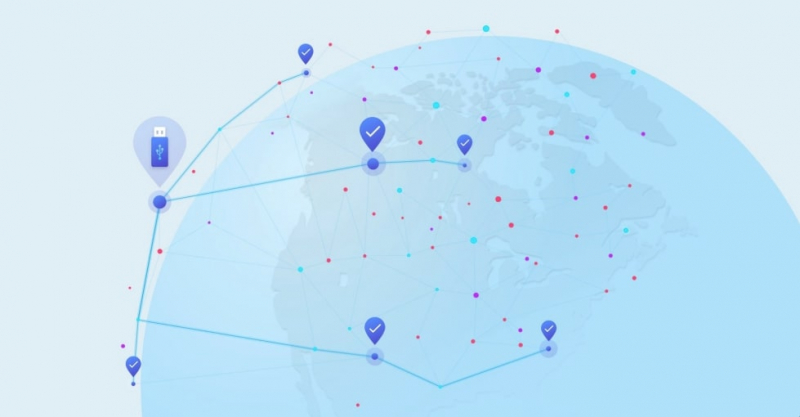
In diesem Artikel werden die folgenden Themen behandelt:
- Was ist Codesignatur?
- Das Problem des Fernzugriffs auf USB-Sicherheitsdongles.
- Software von Drittanbietern für den Fernzugriff auf USB-Token.
- Alternative Lösung mit einer einzigartigen Multi-Connect-Funktion.
- USB in die Cloud umleiten.
Was ist Codesignatur?
Bekanntlich signieren Softwareanbieter ausführbare Dateien und Skripte digital, um ihre Produkte vor Beschädigung zu schützen.
Das Signieren von Code ist eine übliche Methode, um den Software-Autor zu bestätigen und den Benutzern die Integrität der Software zu gewährleisten. Der allgemein verwendete Authentifizierungsmechanismus basiert auf den zugrunde liegenden Signaturschlüsseln.
Für Softwareanbieter ist es von größter Bedeutung, ihre privaten Schlüssel vor unbefugtem Zugriff zu schützen. Eine der zuverlässigsten Möglichkeiten zum Sichern von Signaturschlüsseln besteht darin, sie auf kryptografischen Hardwaregeräten wie USB-Token (oder USB-Dongles) zu speichern.
Codesignatur - Best Practices.
Das Problem des Fernzugriffs auf USB-Sicherheitsdongles
Als Softwareentwickler müssen Sie möglicherweise remote auf ein USB-Token zugreifen. Wenn Ihr Dongle physisch mit einem Bürocomputer verbunden ist, scheint es ziemlich schwierig zu sein, ihn von zu Hause aus zu verwenden.
Nicht selten sind auch Fälle, in denen eine Gruppe von Entwicklern dasselbe USB-Token mit einem Codesignaturschlüssel verwendet. Da das Gerät jeweils nur an einen Computer angeschlossen werden kann, ist es nicht so bequem, ständig zwischen Computern zu wechseln.
Im Folgenden werden die beliebtesten und einfachsten Möglichkeiten beschrieben, wie Sie remote auf ein USB-Token zugreifen und Ihre Software-App signieren können. Darüber hinaus stellen wir eine Lösung vor, mit der Sie von mehreren Computern gleichzeitig eine Verbindung zu einem USB-Dongle herstellen können. Lesen Sie weiter, um mehr zu erfahren.
USB Network Gate - eine Softwarelösung für den Fernzugriff auf USB-Token
Egal, ob Sie ein lokales USB-Token verwenden möchten, um eine Datei auf einem Remote-Computer zu signieren, oder sich von Ihrem lokalen PC mit einem entfernten USB-Dongle verbinden möchten, die USB-Freigabe über das Netzwerk kommt zur Rettung.
Mit USB Network Gate können Sie Ihr Codesignaturzertifikat remote zum Signieren eines Skripts, Codes, einer Software oder einer anderen ausführbaren Datei verwenden.
Die Software basiert auf einer fortschrittlichen SB-Port-Virtualisierungstechnologie, U mit der jeder echte USB-Port über das Netzwerk gemeinsam genutzt werden kann. Nach der Freigabe in der benutzerfreundlichen Softwareschnittstelle kann von einem Remotecomputer aus auf den Port zugegriffen werden. Was ist wichtig? Sie können auch auf das Gerät zugreifen, das an den freigegebenen Port angeschlossen ist. Jedes neue Gerät, das Sie physisch mit diesem Port verbinden, wird automatisch freigegeben.
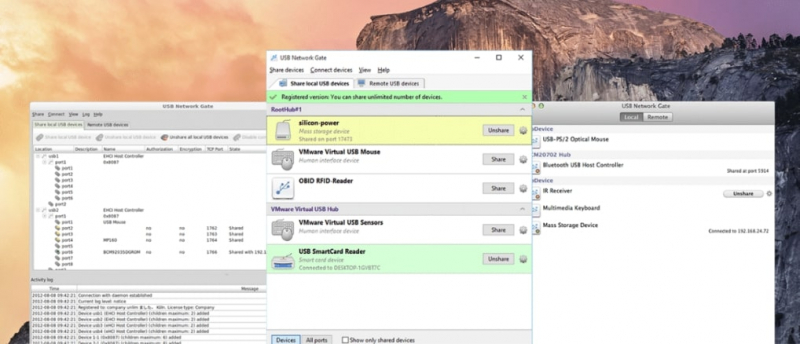
Wenn Sie von einem Remotecomputer aus eine Verbindung zum freigegebenen Gerät herstellen, wird das Gerät in Ihrem System wie ein lokales Gerät angezeigt. Die Funktionalität und der Inhalt des Remote-USB-Dongles stehen Ihnen zur Verfügung, unabhängig davon, wie weit Sie vom realen Gerät entfernt sind.
Dank seiner leistungsstarken Funktionen und der einfachen Bedienung ist USB Network Gate für viele zu einem unverzichtbaren Werkzeug geworden.
Die wichtigsten Vorteile von USB Network Gate gegenüber ähnlichen Softwarelösungen:
- Plattformübergreifende Kompatibilität. Unter Windows kann ein USB-Token für Windows-, Mac- und Linux-Remotebenutzer verfügbar sein. Die Software unterstützt alle gängigen Betriebssysteme.
- Unterstützung für das Remotedesktopprotokoll. Sie können sich in Ihrer Remotedesktopsitzung auf diese Software verlassen.
- Verkehrsverschlüsselung. Dies ist wahrscheinlich einer der wichtigsten Faktoren beim Teilen von USB-Token über LAN oder das Internet. Mit USB Network Gate können Sie sicher sein, dass Ihre sensiblen Daten zuverlässig geschützt sind, wenn Sie über das Netzwerk eine Verbindung zu Ihrem USB-Dongle herstellen.
Lassen Sie uns nun sehen, wie Sie Dateien auf Ihrem lokalen Computer signieren, wenn Sie Ihr USB-Token nicht zur Hand haben.
* Ein Computer, an den Ihr Gerät physisch angeschlossen ist, wird als USB Network Gate Server bezeichnet. USB Network Gate Client ist jeder Computer, von dem aus Sie eine Remoteverbindung zu einem freigegebenen Gerät herstellen.
Was Sie auf dem Server tun sollten:
- Installieren Sie USB Network Gate auf Ihrem PC (Mac oder Linux-Computer).
- Schließen Sie ein USB-Token, das Sie für Remotecomputer freigeben möchten, an einen USB-Anschluss Ihres lokalen Computers an.
- Starten Sie die App und wechseln Sie zur Registerkarte Lokale USB-Geräte. Sie sehen die Liste aller Geräte, die derzeit an diesen Computer angeschlossen sind.
- Sie müssen lediglich das erforderliche Token suchen und auf die Schaltfläche Teilen neben dem Namen klicken.
Jetzt ist dieses Token für den Zugriff von einem Remotecomputer aus verfügbar!
Hinweis: Optional können Sie die Authentifizierung aktivieren und ein Kennwort festlegen, das Ihr Gerät vor unerwünschten Verbindungen schützt.
Was Sie auf dem Client-Computer tun sollten:
- Installieren Sie die App, starten Sie sie und wechseln Sie zur Registerkarte Remote-USB-Geräte. Dort werden alle Geräte angezeigt, die derzeit über USB Network Gate gemeinsam genutzt werden.
- Wählen Sie aus allen Geräten das gewünschte aus und klicken Sie auf Verbinden.
Das ist es!
Jetzt wird das Remote-USB-Token im Geräte-Manager Ihres PCs angezeigt und Sie können es so verwenden, als wäre es physisch mit Ihrem Computer verbunden.
Eine alternative Lösung mit einer einzigartigen Multi-Connect-Funktion
Eine weitere Lösung, über die wir Sie informieren möchten, ist ein beliebtes Software-Tool, mit dem USB-Dongles über das Internet mit mehreren Remote-Benutzern gleichzeitig geteilt werden können.
Donglify ist eine spezielle Software-App, die mit lizenzierten USB-Sicherheitsdongles funktioniert. Das Programm ermöglicht es, Hardware-USB-Sticks so gemeinsam zu nutzen, dass sie von mehreren Computern gleichzeitig angeschlossen werden können.
Die Software bietet die Funktion „Multi-Connect“, mit der dasselbe USB-Token mit einem Codesignaturschlüssel von mehreren Entwicklern gleichzeitig verwendet werden kann.
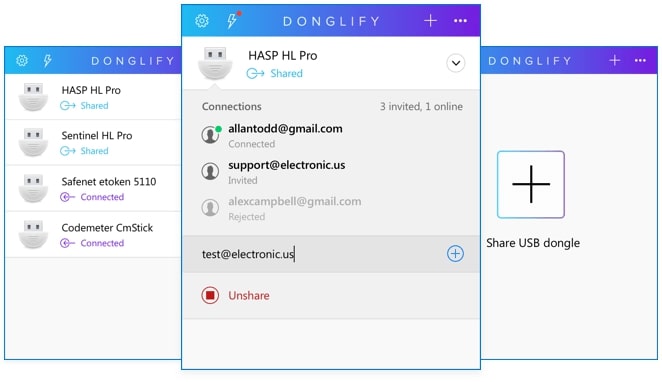
So funktioniert das:
- Sie registrieren ein Donglify-Konto und laden das Programm auf den Computer (Server) herunter, an den Ihr USB-Token direkt angeschlossen ist.
- Installieren Sie die App auf diesem PC und auf allen Computern, die über das Internet eine Verbindung zum Gerät herstellen.
- Starten Sie anschließend Donglify auf dem Servercomputer und melden Sie sich bei Ihrem Konto an.
- Klicken Sie im sich öffnenden Fenster auf das Plus-Symbol. Dadurch wird die Liste der lokal angeschlossenen USB-Dongles geöffnet.
Hinweis: HinweisWenn der Dongle, den Sie freigeben möchten, mit dem Symbol "Multi-Connect" angezeigt wird, können mehrere Computer gleichzeitig eine Verbindung herstellen. Wenn neben dem Namen Ihres Dongles das Symbol "Single-Connect" angezeigt wird, kann dieser Dongle jeweils nur von einem PC aus verbunden werden.
- Wählen Sie den gewünschten USB-Dongle aus und klicken Sie auf die Schaltfläche Teilen in der unteren rechten Ecke.
- Stellen Sie danach von einem Client-Computer aus eine Verbindung zu diesem Dongle her. Starten Sie dazu die App und melden Sie sich bei demselben Konto an, das Sie auf dem Servercomputer verwendet haben. Sie sehen alle Geräte, die auf dem Server freigegeben wurden. Wählen Sie die gewünschte aus und klicken Sie auf Verbinden .
Derzeit bietet Donglify Unterstützung für die folgenden USB-Dongles: HASP HL 2.16, HASP HL Pro 3.25, Sentinel HL 4.34, Sentinel UltraPro, Sentinel HL 4.27, Sentinel HL 4.31, Sentinel HL 4.54, Hardlock USB 1.02, Feitian Technologies ROCKEY Dongle, SafeNet eToken 5110 und CodeMeter CmStick.
USB an die Cloud weiterleiten
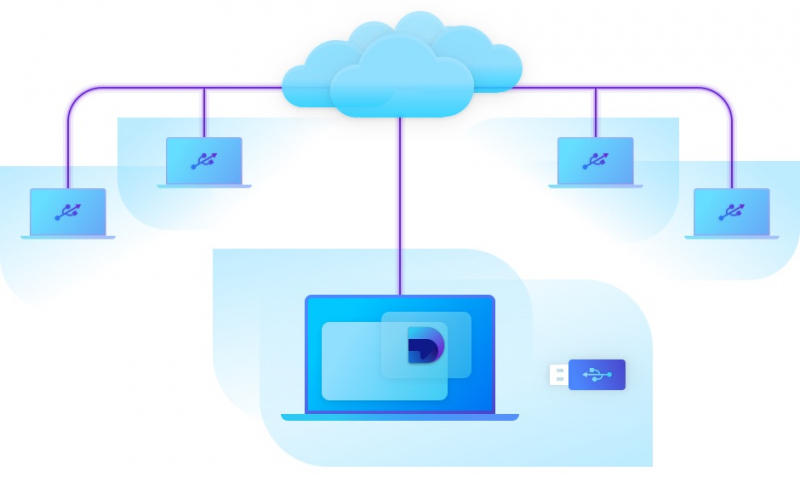
Eine weitere Option ist die Verwendung einer USB-Umleitungslösung , um einen USB-Sicherheitsdongle an eine Cloud-Umgebung weiterzuleiten. Welches Software-Tool Sie verwenden können, hängt davon ab, welches Betriebssystem Sie verwenden und welches Projekt Sie erstellen. Unter Berücksichtigung der Vor- und Nachteile der wichtigsten Lösungen auf dem Markt scheint USB Network Gate von Electronic Team in der Lage zu sein, diese Aufgabe am besten zu bewältigen.